La selección de células especiales en Excel
Seleccionar celdas especiales en una hoja, por ejemplo, celdas que contienen constantes, fórmulas, celdas en blanco y más, le permite copiar, mover, eliminar, colorear, rellenar o proteger estas celdas.
Utilizamos la herramienta «Ir a especial» para seleccionar las constantes, fórmulas, celdas en blanco, etc.
Tomemos un ejemplo y entendamos: –
Tenemos los datos de pago de la tarjeta de crédito en los que tenemos detalles sobre el pago recibido o no.
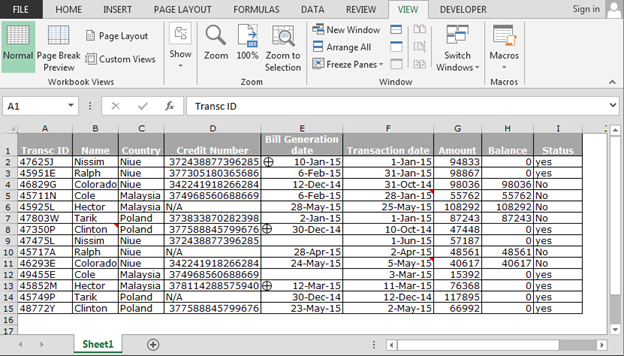
¿Cómo seleccionar constante?
En constante, consideramos números, texto, lógicos o errores. Para seleccionar constante, siga los pasos a continuación: – * Presione la tecla de método abreviado para abrir el cuadro de diálogo «Ir a especial» Ctrl + G.
-
Aparecerá el cuadro de diálogo «Ir a».
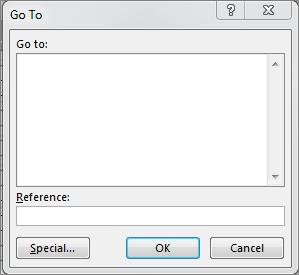
-
Haga clic en el botón Especial.
-
Se abrirá el cuadro de diálogo «Ir a especial».
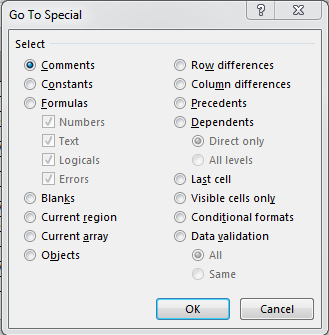
-
Haga clic en Constantes.
-
Todas las constantes se activarán.
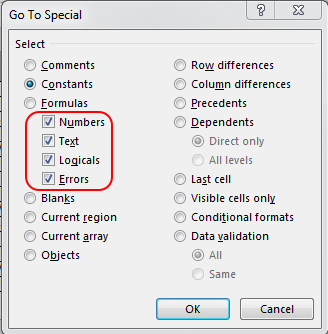
-
Haga clic en «Aceptar».
-
Se seleccionarán todos los datos excepto los espacios en blanco y las fórmulas.
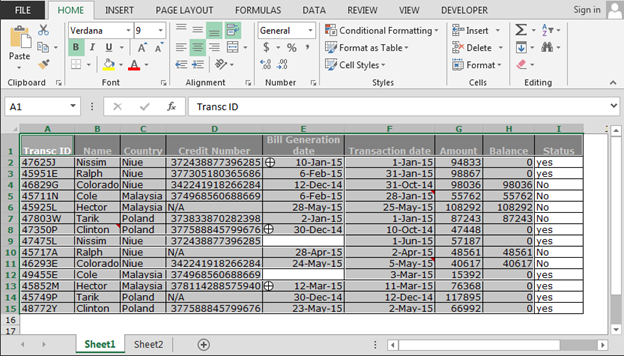
¿Cómo seleccionar un comentario?
Para seleccionar el comentario que contiene celdas, siga los pasos a continuación: – * Presione la tecla de método abreviado para abrir el cuadro de diálogo «Ir a especial» Ctrl + G.
-
Aparecerá el cuadro de diálogo «Ir a».
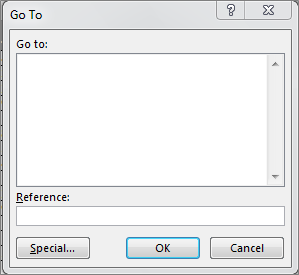
-
Haga clic en el botón Especial.
-
Se abrirá el cuadro de diálogo «Ir a especial».
-
Haga clic en Comentarios.
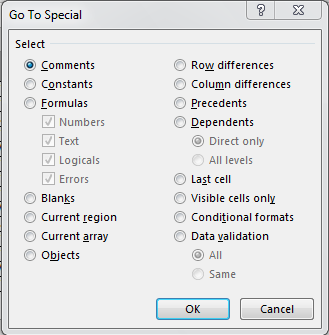
-
Haga clic en «Aceptar».
-
Se seleccionarán todas las celdas que contengan comentarios.
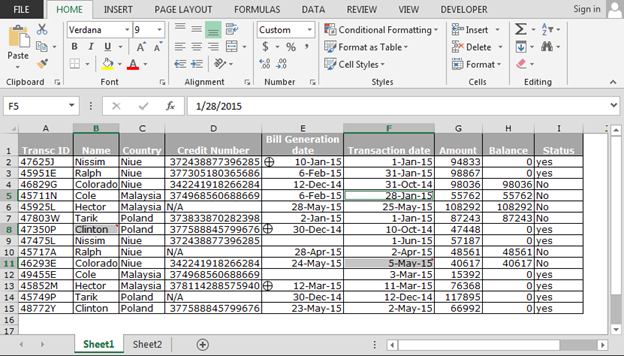
¿Cómo seleccionar la fórmula que contiene celdas?
Para seleccionar la fórmula que contiene celdas, siga los pasos a continuación: – * Presione la tecla de método abreviado para abrir el cuadro de diálogo «Ir a especial» Ctrl + G.
-
Aparecerá el cuadro de diálogo «Ir a».
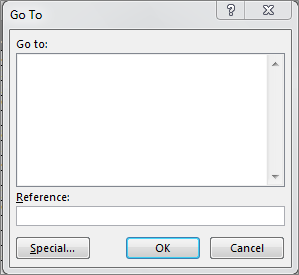
-
Haga clic en el botón Especial.
-
Se abrirá el cuadro de diálogo «Ir a especial».
-
Haga clic en Fórmulas.
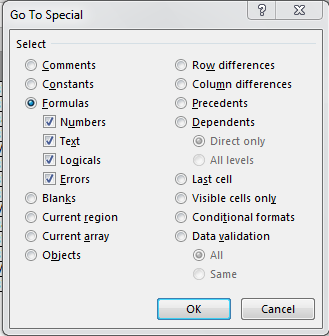
-
Solo se seleccionará la fórmula que contenga celdas.
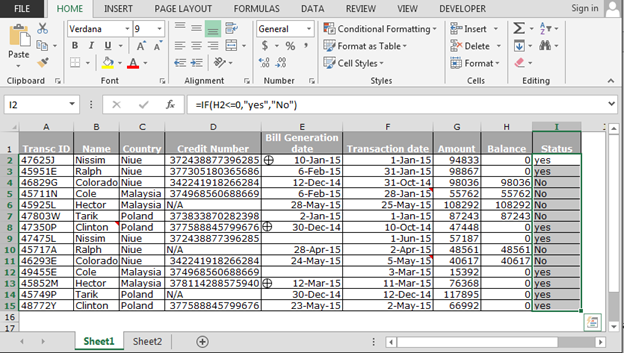
¿Cómo seleccionar objetos?
Para seleccionar los objetos, siga los pasos a continuación: – * Presione la tecla de método abreviado para abrir el cuadro de diálogo «Ir a especial» Ctrl + G.
-
Aparecerá el cuadro de diálogo «Ir a».
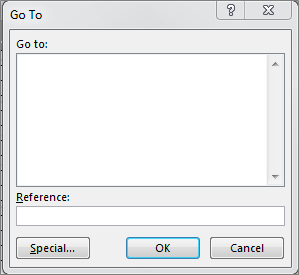
-
Haga clic en el botón Especial.
-
Se abrirá el cuadro de diálogo «Ir a especial».
-
Haga clic en Objetos.
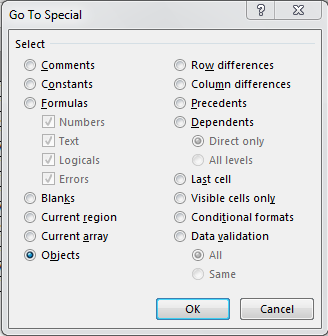
-
Se seleccionarán todos los objetos disponibles en la hoja. Ahora podemos moverlos, eliminarlos y copiarlos.
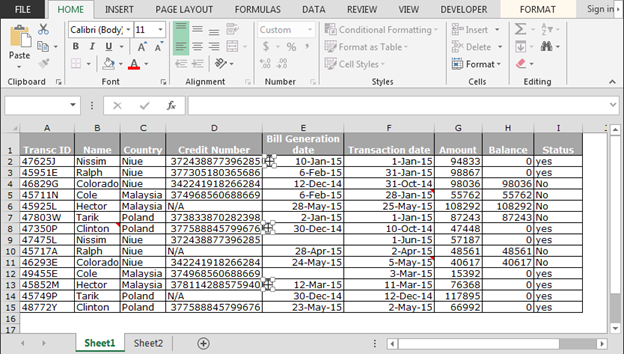
De esta manera, podemos usar la opción ‘Ir a Especial’ para seleccionar los objetos, espacios en blanco y muchos más en Microsoft Excel.
Si te gustaron nuestros blogs, compártelo con tus amigos en Facebook. Y también puedes seguirnos en Twitter. Nos encantaría saber de ti, déjanos saber cómo podemos mejorar, complementar o innovar nuestro trabajo y hacerlo mejor para ti. Escríbanos a [email protected]